Connexions sans fil
Utilisez l’application SnapBridge pour établir des connexions sans fil entre l’appareil photo et votre périphérique mobile. Vous pouvez vous connecter soit en Bluetooth (0Connexion en Bluetooth (association)), soit en Wi-Fi (0Connexion en Wi-Fi). De plus, deux modes sont possibles avec la connexion Wi-Fi : « Wi-Fi en mode point d’accès » et « Wi-Fi en mode station ». La connexion en Bluetooth ou en Wi-Fi en mode station vous permet de transférer automatiquement les photos au fur et à mesure de la prise de vue.
Connexion en Bluetooth (association)
Avant de vous connecter en Bluetooth pour la première fois, vous devez associer l’appareil photo et le périphérique mobile.
Avant d’associer les appareils
- Activez le Bluetooth sur le périphérique mobile. Pour en savoir plus, consultez la documentation fournie avec le périphérique.
- Vérifiez que l’accumulateur de l’appareil photo et la batterie du périphérique mobile sont entièrement chargés afin d’empêcher une extinction inattendue.
- Vérifiez qu’il reste de l’espace sur la carte mémoire de l’appareil photo.
Association
Associez l’appareil photo et le périphérique mobile comme décrit ci-dessous.
Certaines opérations s’effectuent avec l’appareil photo, d’autres avec le périphérique mobile.
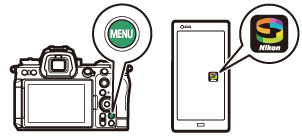
- Vous trouverez des instructions supplémentaires via l’aide en ligne de SnapBridge.
Appareil photo : sélectionnez [Connecter au périphérique mobile] > [Association (Bluetooth)] dans le menu Réseau, puis mettez en surbrillance [Démarrer l’association d’appareils] et appuyez sur J.
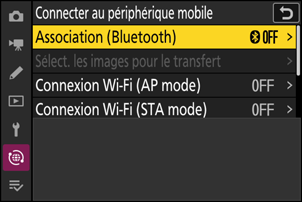
Le nom de l’appareil photo s’affiche sur le moniteur.
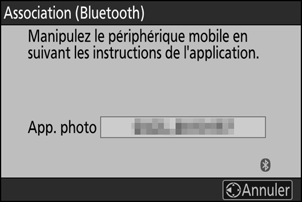
Périphérique mobile : démarrez l’application SnapBridge et touchez [Se connecter à l’appareil photo] dans l’onglet
 .
.Si c’est la première fois que vous démarrez l’application, touchez [Se connecter à l’appareil photo] sur l’écran de bienvenue.
Périphérique mobile : suivez les instructions à l’écran.
- Lorsque vous êtes invité à choisir le type de connexion, touchez la catégorie de votre appareil photo, puis l’option d’« association ».
- Touchez le nom de l’appareil photo lorsque vous y êtes invité.
Appareil photo/périphérique mobile : après avoir vérifié que le même code d’authentification est affiché sur l’appareil photo et sur le périphérique mobile, suivez les instructions à l’écran sur les deux appareils pour effectuer l’association.
- Touchez le bouton d’association situé sur le périphérique mobile et appuyez sur la commande J de l’appareil photo.
L’appareil photo et le périphérique mobile affichent tous les deux un message une fois l’association effectuée. L’appareil photo revient ensuite automatiquement aux menus.
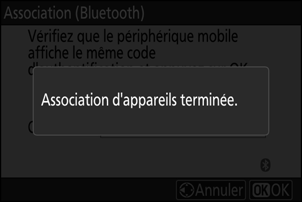
L’appareil photo et le périphérique mobile sont désormais associés.
Pour obtenir des informations sur l’utilisation de l’application SnapBridge, reportez-vous à l’aide en ligne.
Si vous attendez trop longtemps avant d’appuyer sur la commande de l’appareil photo et de toucher le bouton du périphérique mobile à l’étape 4, le périphérique affichera un message d’erreur et l’association échouera.
- Si vous utilisez un périphérique Android, touchez [OK] et revenez à l’étape 1.
Si vous utilisez un périphérique iOS, fermez l’application SnapBridge et vérifiez qu’elle ne s’exécute pas en arrière-plan, puis demandez au périphérique iOS « d’oublier » l’appareil photo avant de revenir à l’étape 1. La demande « d’oubli » de l’appareil photo s’effectue via l’application « Réglages » d’iOS.
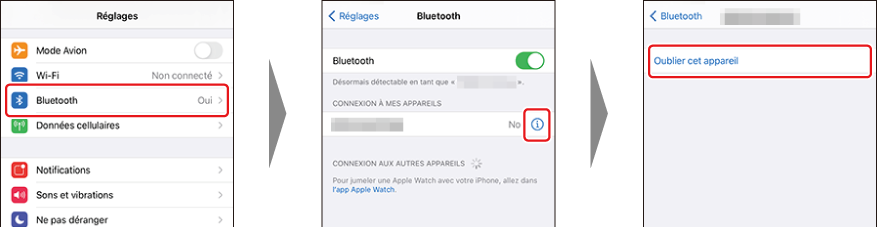
Pour désactiver le Bluetooth, sélectionnez [OFF] pour [Connecter au périphérique mobile] > [Association (Bluetooth)] > [Connexion Bluetooth] dans le menu Réseau de l’appareil photo.
Connexion à un périphérique mobile déjà associé
Une fois le périphérique mobile associé à l’appareil photo, vous pouvez vous connecter simplement en activant le Bluetooth sur le périphérique mobile et sur l’appareil photo, puis en démarrant l’application SnapBridge.
Connexion en Wi-Fi
Il existe deux moyens de connecter l’appareil photo et le périphérique mobile en Wi-Fi avec l’application SnapBridge : « Wi-Fi en mode point d’accès » pour connecter l’appareil photo et le périphérique mobile directement en Wi-Fi et « Wi-Fi en mode station » pour connecter l’appareil photo et le périphérique mobile via un routeur sans fil situé sur un réseau existant (dont les réseaux domestiques).
Certaines opérations s’effectuent avec l’appareil photo, d’autres avec le périphérique mobile.
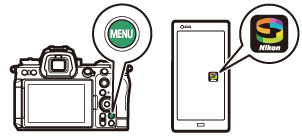
- Vous trouverez des instructions supplémentaires via l’aide en ligne de SnapBridge.
- Activez le Wi-Fi sur le périphérique mobile. Pour en savoir plus, consultez la documentation fournie avec le périphérique.
- Vérifiez que l’accumulateur de l’appareil photo et la batterie du périphérique mobile sont entièrement chargés afin d’empêcher une extinction inattendue.
- Vérifiez qu’il reste de l’espace sur la carte mémoire de l’appareil photo.
Connexion sans fil directe à un périphérique mobile (Wi-Fi en mode point d’accès )
Connectez l’appareil photo et un périphérique mobile directement en Wi-Fi. L’appareil photo joue le rôle de point d’accès LAN sans fil, vous permettant de vous connecter lorsque vous travaillez à l’extérieur et dans d’autres situations où le périphérique mobile n’est pas déjà connecté à un réseau sans fil ; en outre, il n’est pas nécessaire d’effectuer des réglages complexes. Le périphérique mobile ne peut pas se connecter à Internet lorsqu’il est connecté à l’appareil photo.
Périphérique mobile : démarrez l’application SnapBridge, ouvrez l’onglet
 , touchez
, touchez  et sélectionnez [Connexion Wi-Fi (AP mode)].
et sélectionnez [Connexion Wi-Fi (AP mode)].Si c’est la première fois que vous démarrez l’application, touchez [Se connecter à l’appareil photo] sur l’écran de bienvenue. Lorsque vous y êtes invité, touchez la catégorie de votre appareil photo, puis touchez l’option « Wi‑Fi » lorsque vous êtes invité à choisir le type de connexion.
Appareil photo/périphérique mobile : mettez l’appareil photo sous tension lorsque vous y êtes invité.
N’utilisez aucune des commandes de l’application pour le moment.
Appareil photo : sélectionnez [Connecter au périphérique mobile] > [Connexion Wi-Fi (AP mode)] dans le menu Réseau, puis mettez en surbrillance [Établir la connexion Wi-Fi] et appuyez sur J.
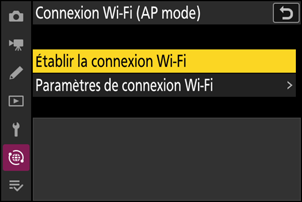
Le SSID et le mot de passe de l’appareil photo s’affichent.

Périphérique mobile : suivez les instructions à l’écran pour établir une connexion Wi-Fi.
Sur les périphérique iOS, l’application « Réglages » démarre. Touchez [< Réglages] pour ouvrir [Réglages], puis faites défiler vers le haut et touchez [Wi‑Fi] (qui figure en haut de la liste des réglages) pour afficher les réglages Wi-Fi.
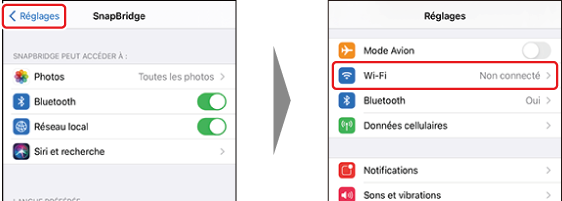
- Sur l’écran des réglages Wi-Fi, sélectionnez le SSID de l’appareil photo et saisissez le mot de passe affiché par l’appareil photo à l’étape 3.
Périphérique mobile : après avoir modifié les réglages du périphérique comme décrit à l’étape 4, revenez à l’application SnapBridge.
- Après avoir établi une connexion Wi-Fi avec l’appareil photo, le périphérique mobile affiche les options du Wi-Fi en mode point d’accès.
L’appareil photo affiche un message indiquant que la connexion est établie.
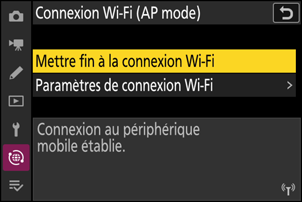
L’appareil photo et le périphérique mobile sont désormais connectés en Wi-Fi.
Pour obtenir des informations sur l’utilisation de l’application SnapBridge, reportez-vous à l’aide en ligne.
Connexion à un réseau existant (Wi-Fi en mode station )
L’appareil photo se connecte à un périphérique mobile situé sur un réseau existant (notamment les réseaux domestiques) via un point d’accès LAN sans fil. Le périphérique mobile peut toujours se connecter à Internet lorsqu’il est connecté à l’appareil photo.
Il n’est pas possible de se connecter à des périphériques mobiles situés à l’extérieur du réseau local. Vous pouvez vous connecter uniquement à des périphériques mobiles appartenant au même réseau.
Appareil photo : sélectionnez [Connecter au périphérique mobile] > [Connexion Wi-Fi (STA mode)] dans le menu Réseau, puis mettez en surbrillance [Créer un profil] et appuyez sur J.
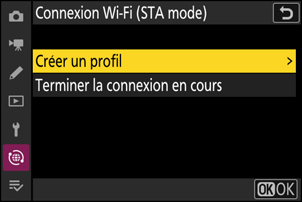
Appareil photo : donnez un nom au nouveau profil.
- Pour passer à l’étape suivante sans modifier le nom par défaut, appuyez sur X.
- Quel que soit le nom que vous choisissez, il apparaîtra dans la liste [Connecter au périphérique mobile] > [Connexion Wi-Fi (STA mode)] du menu Réseau.
- Pour renommer le profil, appuyez sur J. Pour en savoir plus sur la saisie de texte, reportez-vous à « Saisie de texte » (0 Saisie de texte). Appuyez sur X pour continuer après avoir saisi un nom.

Appareil photo : mettez en surbrillance [Rechercher un réseau Wi-Fi] et appuyez sur J.
L’appareil photo recherche les réseaux à proximité actifs actuellement et les classe par nom (SSID).
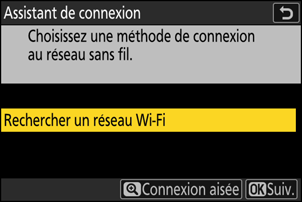
Pour vous connecter sans saisir de SSID ou de clé de chiffrement, appuyez sur X à l’étape 3. Mettez ensuite en surbrillance l’une des options suivantes et appuyez sur J. Une fois la connexion établie, passez à l’étape 6.
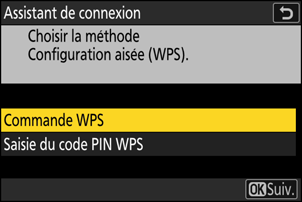
Option Description [Commande WPS] Pour les routeurs prenant en charge la commande WPS. Appuyez sur la commande WPS du routeur, puis sur la commande J de l’appareil photo pour vous connecter. [Saisie du code PIN WPS] L’appareil photo affiche un code PIN. Avec un ordinateur, saisissez le code PIN sur le routeur. Pour en savoir plus, reportez-vous à la documentation fournie avec le routeur. Appareil photo : choisissez un réseau.
- Mettez en surbrillance le SSID d’un réseau et appuyez sur J.
- Les SSID comportant des caractères qui ne peuvent pas être saisis sur l’appareil photo ne s’afficheront pas.
- La bande sur laquelle chaque SSID fonctionne est indiquée par une icône.
- Les réseaux chiffrés sont signalés par l’icône h. Si le réseau sélectionné est chiffré (h), vous serez invité à saisir la clé de chiffrement. Si le réseau n’est pas chiffré, passez à l’étape 6.
- Si le réseau souhaité n’est pas affiché, appuyez sur X pour effectuer une autre recherche.
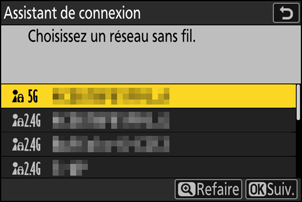
SSID masqués
Les réseaux avec SSID masqués sont signalés par des champs vides dans la liste des réseaux.
- Pour vous connecter à un réseau possédant un SSID masqué, mettez en surbrillance un champ vide et appuyez sur J. Appuyez à nouveau sur J ; l’appareil photo vous invite alors à fournir un SSID.
- Saisissez le nom du réseau et appuyez sur X. Appuyez à nouveau sur X ; l’appareil photo vous invite désormais à saisir la clé de chiffrement.
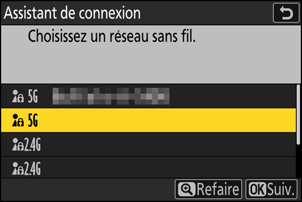
Appareil photo : saisissez la clé de chiffrement.
- Appuyez sur J et saisissez la clé de chiffrement du routeur sans fil.
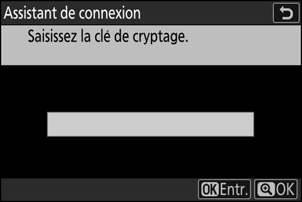
- Pour en savoir plus, reportez-vous à la documentation du routeur sans fil.
- Appuyez sur X une fois la saisie effectuée.
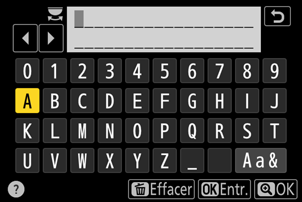
- Appuyez à nouveau sur X pour démarrer la connexion. Un message s’affiche pendant quelques secondes une fois la connexion établie.
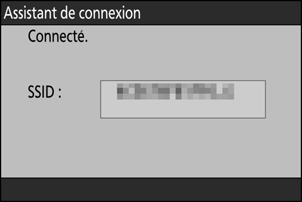
Appareil photo : détectez ou sélectionnez une adresse IP.
Mettez en surbrillance l’une des options suivantes et appuyez sur J.
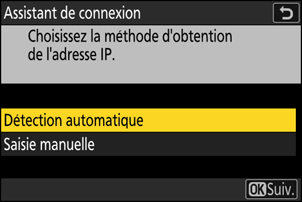
Option Description [Détection automatique] Sélectionnez cette option si le réseau est configuré pour fournir l’adresse IP automatiquement. Un message « configuration terminée » s’affiche une fois l’adresse IP attribuée. [Saisie manuelle] Saisissez l’adresse IP et le masque de sous-réseau manuellement.
- Appuyez sur J ; vous serez invité à saisir l’adresse IP.
- Tournez la molette de commande principale pour mettre en surbrillance les segments.
- Appuyez sur 4 ou 2 pour modifier le segment en surbrillance et appuyez sur J pour enregistrer les modifications.
- Ensuite, appuyez sur X ; un message « configuration terminée » s’affiche. Appuyez à nouveau sur X pour afficher le masque de sous-réseau.
- Appuyez sur 1 ou 3 pour modifier le masque de sous-réseau et appuyez sur J ; un message « configuration terminée » s’affiche.
Appareil photo : appuyez sur J pour continuer lorsque le message « configuration terminée » s’affiche.
Appareil photo : démarrez une connexion Wi-Fi avec le périphérique mobile.
Lorsque vous y êtes invité, démarrez l’application SnapBridge sur le périphérique mobile.
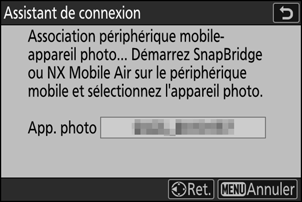
Périphérique mobile : démarrez l’application SnapBridge, ouvrez l’onglet
 , touchez
, touchez  et sélectionnez [Connexion Wi-Fi (STA mode)].
et sélectionnez [Connexion Wi-Fi (STA mode)].- Vérifiez que votre périphérique mobile est connecté au même réseau de SSID que l’appareil photo.
- Suivez les instructions affichées à l’écran pour utiliser l’application SnapBridge. Si c’est la première fois que vous démarrez l’application, touchez [Se connecter à l’appareil photo] sur l’écran de bienvenue.
Périphérique mobile : sélectionnez l’appareil photo.
Sélectionnez le nom affiché par l’appareil photo à l’étape 8.
Appareil photo/périphérique mobile : établissez une connexion Wi-Fi.
- Lorsque l’appareil photo affiche la boîte de dialogue comme sur l’illustration, appuyez sur J.
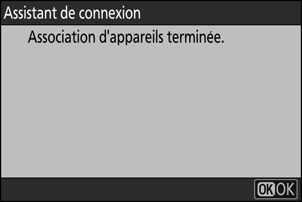
- Après avoir établi une connexion Wi-Fi avec l’appareil photo, le périphérique mobile affiche les options du Wi-Fi en mode station.
L’appareil photo affiche un message indiquant que la connexion est établie.
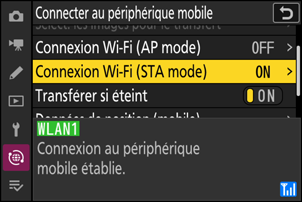
L’appareil photo et le périphérique mobile sont désormais connectés en Wi-Fi.
Pour obtenir des informations sur l’utilisation de l’application SnapBridge, reportez-vous à l’aide en ligne.
Arrêt du Wi-Fi en mode point d’accès/Wi-Fi en mode station
Pour mettre fin à la connexion Wi-Fi, touchez  dans l’onglet
dans l’onglet  de SnapBridge. Une fois que l’icône devient
de SnapBridge. Une fois que l’icône devient  , touchez
, touchez  et sélectionnez [Quitter le Wi-Fi en mode AP] ou [Quitter le Wi-Fi en mode STA].
et sélectionnez [Quitter le Wi-Fi en mode AP] ou [Quitter le Wi-Fi en mode STA].
